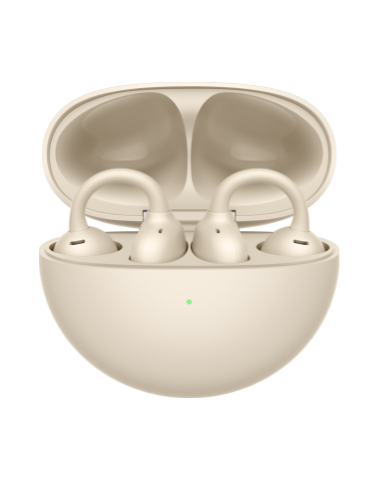クラウドギャラリーに同期した画像やビデオの表示
適用製品:
| クラウドギャラリーに同期した画像やビデオの表示 |
スマートフォン/タブレットの場合:
- に移動します。
- ギャラリーを同期 を有効にし、同期するアルバム をタップして、同期したいアルバムの同期スイッチをオンにします。
- ギャラリー を開きます。アルバム タブでアルバムを開き、上部の三角形のアイコンをタップして、クラウド を選択し、クラウドに同期した画像やビデオを表示します。
公式サイトの場合:
HUAWEIモバイルクラウド公式サイト(cloud.huawei.com)にログインし、ギャラリー をクリックしてアルバムを開き、クラウドに同期した画像やビデオを表示します。
- ギャラリー アプリのバージョンが10.1.1.331以降で、クラウドアプリのバージョンが10.6.0.303以降であることを確認します。 に移動して、モバイルデータ通信を使用 を有効にし、モバイルデータ通信を使用して画像やビデオをクラウドに同期します。10.1.1.311より前のバージョンのギャラリーアプリは、画像やビデオのクラウドへのアップロードにWi-Fiしか使用できません。
- モバイル端末やタブレットのブラウザでHUAWEIモバイルクラウドの公式サイトにログインした場合は、画面下部の「デスクトップ版サイト」をタップしてください。
- 端末でアプリのバージョン番号を確認するには、 に移動してください。
ご意見ありがとうございます